マザーボードはすべての必須コンポーネントですコンピューター。マザーボードモデルは、システムに追加できる他のハードウェアを決定するものです。たとえば、システムのRAMを増やしたい場合、マザーボードには空のスロットが必要であり、追加しようとしているカードをサポートする必要があります。この特定のコンポーネントは非常に重要であり、OEMライセンスはそれに関連付けられており、それを交換することは新しいPCを入手するようなものです。
マザーボードモデルを見つける
マザーボードの能力を知る必要があり、PCを物理的に開いて見たくない場合は、Windows 10内からマザーボードのモデル番号を見つけることができます。
コマンド・プロンプト
管理者権限でコマンドプロンプトを開き、次のコマンドを実行します。
wmic baseboard get product, manufacturer, version, serialnumber
出力は、PCにインストールされているマザーボードの製品名、シリアル番号、およびバージョンを返します。

システムインフォメーション
システムで管理者アクセス権がない場合、システム情報アプリで同じ情報を確認できます。 [システムの概要]を選択し、BaseBoardエントリを探します。マザーボードのシリアル番号はわかりませんが、残りの情報はそこにあります。
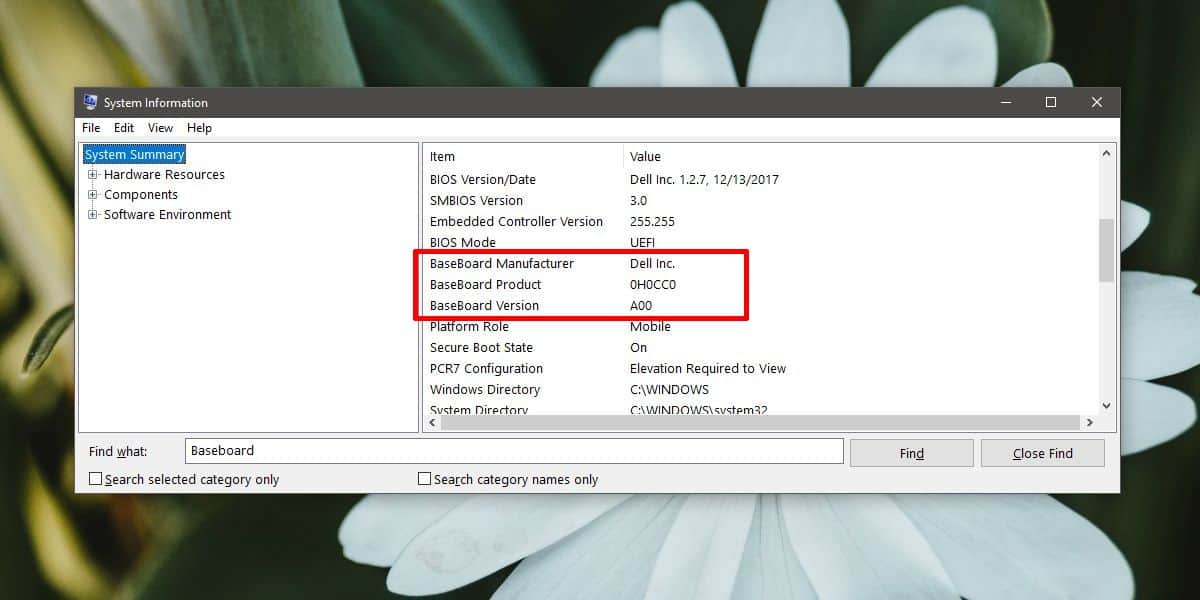
CPU-Z
CPU-Zは、多くの人にお勧めのアプリですCPUがSkylakeプロセッサーかkabylakeプロセッサーかどうかを調べるなど。アプリをダウンロード、インストール、実行します。マザーボードの別名であるMainBoardというタブがあり、モデル番号とバージョンが表示されます。残念ながら、マザーボードのシリアル番号はまだ提供されないため、必要な場合はコマンドプロンプトを使用する必要があります。
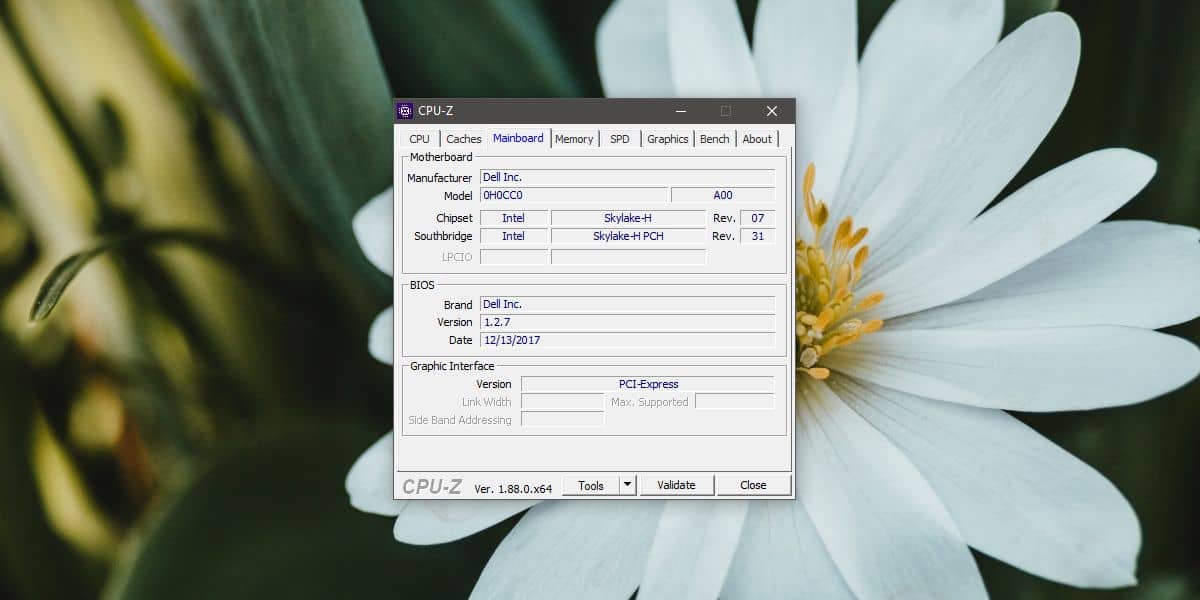
マザーボードのシリアル番号はめったにありません必要です。マザーボードを交換する必要があり、同じモデルを探している場合は、システム情報アプリとCPU-Zが提供する情報が役立ちます。スロットを検索する必要がある場合は、そのモデル番号をGoogleで検索できます。
ハードウェアを追加または変更する場合PCのコンポーネントについては、システムに現在搭載されているハードウェアも確認する必要があります。マザーボードはシステムに追加できるものとできないものを決定しますが、追加するハードウェアは他のコンポーネントとも互換性がある必要があります。たとえば、GPUを変更することはできませんが、GPUをサポートするのに十分なRAMがありません。












コメント